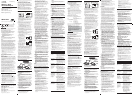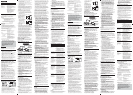Symptôme
Le « Memory
Stick » ne peut
pas être éjecté
hors de
l’adaptateur de
Carte PC
Memory Stick.
Español
Antes de utilizar la unidad, lea detenidamente este
manual de instrucciones y consérvelo para futuras
referencias.
Documentación © 2005 Sony Corporation
• “Memory Stick”, “Memory Stick Duo”, “Memory
Stick PRO”, “Memory Stick PRO Duo”,
“MagicGate”, “MagicGate Memory Stick”,
“MagicGate Memory Stick Duo”, y
son marcas
comerciales de Sony Corporation.
• Microsoft y Windows son marcas registradas de
Microsoft Corporation en Estados Unidos y/u otros
países.
• Macintosh y MacOS son marcas registradas de
Apple Computer, Inc. en Estados Unidos y/u otros
países.
• Todos los demás nombres de compañías y nombres
de productos pueden ser marcas comerciales o
registradas de sus respectivas compañías.
En estas instrucciones se omiten los símbolos ™ y ®.
Acerca del “Memory Stick”
Tipos de “Memory Stick” que
pueden utilizarse con esta unidad
“Memory Stick PRO”
“Memory Stick” (MagicGate/compatible con
transferencia de datos a alta velocidad)
“Memory Stick”
“MagicGate Memory Stick”
“Memory Stick PRO Duo”*
“Memory Stick Duo” (MagicGate/compatible con
transferencia de datos a alta velocidad)*
“Memory Stick Duo”*
“MagicGate Memory Stick Duo”*
* Inserte el medio “Memory Stick Duo” en el
adaptador Memory Stick Duo (MSAC-M2) para
acceder al medio.
Formateo de un “Memory Stick”
Esto borrará todos los datos grabados en el “Memory
Stick”. Cuando formatee un “Memory Stick”,
cerciórese de hacerlo en productos compatibles con
“Memory Stick”. Además, cuando formatee un
“Memory Stick” en un ordenador, utilice el programa
de software “Memory Stick Formatter”. Usted podrá
obtener el “Memory Stick Formatter” en el sitio de la
Web siguiente:
http://www.sony.net/memorystick/supporte
PNota
Si formatea un “Memory Stick” que contenga datos
grabados, éstos se borrarán. Tenga cuidado para no
borrar inadvertidamente datos importantes.
Precauciones sobre la
utilización de “Memory Stick”
• No toque los terminales (A de la ilustración) con las
manos ni con objetos metálicos.
• No aplique fuerza excesiva cuando escriba en el
espacio para la etiqueta (B de la ilustración) del
“Memory Stick” o en el área de memorando (C de
la ilustración) del “Memory Stick Duo”.
• No doble, deje caer, ni exponga a golpes el “Memory
Stick”.
• No desmonte ni modifique el “Memory Stick”.
• No permita que entre agua en el “Memory Stick”.
• Los datos grabados podrán dañar o perderse en las
situaciones siguientes:
– Si extrae el “Memory Stick” o desconecte la
alimentación de esta unidad durante la escritura o
la lectura de datos.
– Si utiliza esta unidad sometida a electricidad
estática o ruido eléctrico.
• Le recomendamos que haga una copia de protección
de sus datos importantes.
• Nosotros no aceptaremos ninguna responsabilidad
en caso de que los datos se pierdan o dañen, o se
dañe esta unidad cuando esté utilizándola.
• Para activar la función de protección de derechos de
autor, utilice un “Memory Stick” compatible con la
tecnología de protección de derechos de autor
MagicGate.
• Para transportar o guardar el “Memory Stick”,
métalo en la caja suministrada con el mismo.
• No lo utilice ni guarde en los lugares siguientes:
– Donde la temperatura pueda aumentar mucho,
como en el interior de un automóvil, o bajo la luz
solar intensa.
– Bajo la luz solar directa.
– En lugares con gran humedad o cerca de
substancias corrosivas.
• Moviendo el mando LOCK
hasta la posición de
bloqueo, se impedirá la
grabación, la edición, y el
borrado.
* En ciertos “Memory
Stick” no existe mando
LOCK. Cuando utilice un
“Memory Stick” sin
mando LOCK, tenga
cuidado de no editar ni
borrar accidentalmente
datos.
•Utilice un objeto
puntiagudo para mover el
mando LOCK.
• Cuando utilice un “Memory Stick PRO Duo”/
“Memory Stick Duo” (MagicGate/compatible con
transferencia de datos a alta velocidad)/“Memory
Stick Duo”/“MagicGate Memory Stick Duo” con
esta unidad, cerciórese de insertar el “Memory Stick
PRO Duo”/“Memory Stick Duo” (MagicGate/
compatible con transferencia de datos a alta
velocidad)/“Memory Stick Duo”/“MagicGate
Memory Stick Duo” en el adaptador para Memory
Stick Duo antes de comenzar a utilizarlo.
• Confirme que el “Memory Stick” esté correctamente
ubicado antes de insertarlo para utilizarlo.
• No inserte el adaptador para Memory Stick Duo en
productos compatibles con “Memory Stick” cuando
no haya insertado “Memory Stick PRO Duo”/
“Memory Stick Duo” (MagicGate/compatible con
transferencia de datos a alta velocidad)/“Memory
Stick Duo”/“MagicGate Memory Stick Duo” en
dicho adaptador. Si lo utilizase de esta forma, podría
producirse un mal funcionamiento.
Mando de protección contra
escritura (LOCK)
Cuando utilice esta unidad con una “Memory Stick”
que posea mando LOCK, póngalo en la posición de
desbloqueo. No la utilice con el mando LOCK en la
posición de bloqueo.
Identificación de partes
BForma de utilización (En el caso de
Windows)
Conexión de esta unidad a su
PC
1 Conecte la alimentación de su PC, e inicie
Windows.
2 Inserte firmemente en su PC el adaptador de
tarjeta PC con el “Memory Stick” fijado.
PNotas
• Cerciórese de que el “Memory Stick” esté colocado
correctamente cuando lo inserte.
• El lugar de la ranura para tarjeta PC de su PC puede
diferir de acuerdo con el tipo de PC.
3Abra el asistente de hardware horizontal y
comience la instalación del controlador.
Dependiendo de su sistema operativo, la
instalación del controlador puede iniciarse
automáticamente, o es posible que no se inicie el
asistente.
Para realizar la instalación del controlador, siga las
instrucciones de la pantalla y haga clic en el botón
[Next].
4 Seleccione “Search for the best driver for
your device [Recommended]” y haga clic en
[Next].
5 No ponga ninguna marca de verificación.
Haga clic en [Next].
6 Seleccione “The updated driver
[Recommended] Standard IDE/ESDI Hard Disk
Controller”.
7 Siga las indicaciones de la pantalla y haga
clic en [Next].
8 Haga clic enel botón [Finish]. De esta forma
habrá finalizado la instalación del
controlador.
Ahora podrá utilizar la unidad.
Confirmación de las
conexiones
1 Abra la carpeta “My Computer”.
1 Haga doble clic en “My Computer”.
2 Aparecerá la carpeta de “My Computer”.
2 Compruebe si aparece el icono “Sony
MemoryStick (F:)” nuevamente reconocido.
Este icono de “Sony MemoryStick (F:)” indica que
esta unidad está conectada al PC. Dependiendo del
PC utilizado, la lera de la unidad (F:) puede ser
diferente.
La conexión se habrá completado cuando aparezca
el icono de “Sony MemoryStick (F:)”.
Es posible que el icono de “Sony MemoryStick (F:)”
tarde un poco en aparecer.
PNotas
• Si no aparece el icono de “Sony MemoryStick (F:)”,
es posible que el controlador de dispositivo no esté
correctamente instalado. Realice los procedimientos
a partir de “Cuando no se visualice el disco
extraíble”.
• Es posible que se visualice “Sony MemoryStick (F:)”
como “Removable Disk (F:)” y los iconos pueden
diferir dependiendo del tipo de sistema operativo y
del “Memory Stick” que esté utilizando.
• Cuando utilice otro “Removable Disk”, aparecerán
varios iconos de “Removable Disk”.
• El “Memory Stick” puede reconocerse como “Local
Disk (F:)” dependiendo del “Memory Stick” que esté
utilizando, aunque esto no causará problemas en
términos de utilización. Cuando utilice Windows
98/98SE/Me, consulte “Cuando utilice Windows
98/98SE/Me” que se describe a continuación, y
cambie los ajustes de disco de “Local Disk” a
“Removable Disk”.
Esto no causará problemas en términos de
utilización, pero los ajustes no podrán cambiarse a
“Removable Disk” cuando el “Memory Stick” se
reconozca como “Local Disk” en Windows 2000/XP.
En este caso, se recomienda desbloquear el mando
LOCK cuando se utilice el “Memory Stick”
(“Precauciones sobre la utilización de “Memory
Stick””).
– Cuando utilice Windows 98/98SE/Me –
Cuando utilice por primera vez la unidad, ésta
aparecerá en la carpeta “My Computer” como “Local
Disk” y no como “Removable Disk”. No habrá
problemas en términos de utilización cuando se use de
esta forma, aunque es posible que aparezca una
pantalla azul cuando se utilice con el mando LOCK en
la posición de bloqueo y puede aparecer una
advertencia. En este caso, se recomienda utilizar el
“Memory Stick” con los ajustes de unidad de disco
cambiados de “Local Disk” a “Removable Disk” como
se indica a continuación.
1 Inserte la unidad con el “Memory Stick”
insertado en su PC e instale los controladores
(“Conexión de esta unidad a su PC”). Si los
controladores ya están instalados, inserta la
unidad con el “Memory Stick” insertado en
su PC y realice las operaciones de acuerdo
con los pasos siguientes.
2 Una vez finalizada la instalación, escriba la
letra de la unidad asignada al “Memory
Stick”. Usted podrá comprobar la letra de la
unidad abriendo “My Computer” desde el
escritorio.
3 Abra “Control Panel” desde [Settings] del
menú [Start].
4 Haga doble clic en [System].
5 Seleccione la ficha [Device Manager] de
“System Properties” y haga doble clic en
[Disk drives].
6 Busque la letra asignada a la unidad en los
deversos [GENERIC IDE DISK TYPE XX] (XX es
un número de 2 dígitos o un signo “=” y un
solo dígito). Busque la letra en cuestión de la
forma siguiente.
1 Busque el primer [GENERIC IDE DISK TYPE
XX], y haga clic en [Properties].
2 Después de haberse abierto la ventana de
“Properties”, haga clic en la ficha de [Settings].
3 Ponga una marca de verificación en el cuadro de
texto “Current drive letter assignment”, si la
letra asignada a la unidad es la misma, la unidad
de dispositivo será el asignado a la unidad. Si las
letras de las unidades son diferentes, haga clic en
[Cancel], cierre la pantalla de propiedades,
seleccione el siguiente [GENERIC IDE DISK
TYPE XX], y pógale una marca de verificación
siguiendo los mismos pasos.
4 Repita estos pasos hasta encontrar la letra
asignada a la unidad.
7 Después de haber puesto una marca de
verificación en la letra asignada a esta
unidad, ponga una marca de verificación en
“Removable” en la pantalla de configuración
y quite la marca de verificación de “Int 13
unit”.
8 Haga clic en [OK] y cierre la pantalla de
propiedades.
9 Haga clic en [OK] y cierre la pantalla de
propiedades del sistema.
10Se visualizará el mensaje para reiniciar su PC.
Haga clic en [Yes] y reinicie su PC.
11Después de haber reiniciado su PC, abra “My
Computer” y compruebe si la letra asignada
a la unidad ha cambiado a “Removable Disk
(X:)” (X es la letra asignada a la unidad). Si la
letra no ha cambiado, los ajustes no se
reflejarán, por lo que tendrá que volver a
realizarlos comenzando en el paso 3 anterior.
PNota
La letra y el número asignados a la unidad (la parte
XX de [GENERIC IDE DISK TYPE XX]) pueden diferir
cuando reinicie su PC.
Cuando no se visualice el
disco extraíble
Puede ser que ya esté instalado otro controlador de
dispositivo. Conecte esta unidad a su PC, inserte un
“Memory Stick” en la unidad y después realice el
procedimiento siguiente.
1 Abra “System Properties” desde “Control
Panel”.
2 Compruebe si el controlador de dispositivo
ya está instalado.
– Cuando utilice Windows 2000/XP –
1 Haga clic en la ficha [Hardware] de la pantalla
“System Properties”.
2 Haga clic en [Device Manager].
3 Haga clic en [View].
4 Haga clic en [Devices by type].
5 Compruebe si ha aparecido [! SONY-Memory
Stick] precedido por el signo “!”.
– Cuando utilice Windows 98/98SE/Me –
1 Haga clic en la ficha [Device Manager] de la
pantalla de “System Properties”.
2 Compruebe si ha aparecido [! SONY-Memory
Stick] precedido por el signo “!”.
3 Borre el controlador si está instalado.
Si utiliza el procedimiento descrito en el paso 2 y
confirma que se ha mostrado [! Sony-Memory
Stick], ya estará instalado un controlador de
dispositivo separado.
Realice lo siguiente para borrar este controlador.
No borre otros dispositivos más que [! Sony-
Memory Stick].
1 Haga clic en [! Sony-Memory Stick].
2 Haga clic en [Remove]. Aparecerá la pantalla de
“Confirm Device Removal”.
3 Haga clic en el botón [OK]. El dispositivo se
eliminará.
4 Cierre la pantalla de “System Properties”.
5 Reinicie su PC después de haber desconectado
esta unidad del PC.
Vuelva a instalar el controlador de dispositivo
realizando el procedimiento desde “Conexión de
esta unidad a su PC”.
PNota
Si borra otros dispositivos que no sean [! SONY-
Memory Stick], es posible que su PC no funcione
normalmente.
Desconexión de la unidad de
su PC
Después de haber finalizado la copia de los datos de
imágenes, realice el procedimiento descrito a
continuación antes de extraer el “Memory Stick” de
esta unidad y de extraer esta unidad del PC.
1 Haga clic en el icono de “Unplug or Eject
Hardware” de la bandeja de tareas de la
esquina inferior derecha de la pantalla.
2 Haga clic en “Safely remove Sony Memory
Stick-Drive (F:)”.
3 Se visualizará “Sony Memory Stick can be
removed safely”.
* La visualización puede diferir dependiendo del
sistema operativo que esté utilizando.
4 Extraiga esta unidad del PC presionando el
botón de expulsión de la ranura para tarjeta
PC.
BForma de utilización (Cuando utilice
Macintosh)
Conexión de la unidad a su PC
e instalación de los
controladores
Puede utilizarse con controladores de dispositivos
estándar del sistema operativo.
Realice las operaciones de acuerdo con los pasos
siguientes.
1 Conecte la alimentación de su PC, e inicie
MacOS.
2 Inserte firmemente en su PC el adaptador de
tarjeta PC con el “Memory Stick” fijado.
Con respecto a la conexión de la unidad a su PC ,
consulte “Conexión de esta unidad a su PC”.
3 La instalación de los controladores se iniciará
y los controladores se instalarán en su PC.
4 Cuando finalice la instalación de los
controladores, se visualizará un icono de
Memory Stick en el escritorio y usted podrá
utilizar la unidad.
Desconexión de esta unidad
de su PC
1 Cierre el software utilizando este producto.
2 Cerciórese de que la lámpara indicadora de
acceso no esté encendida.
3 Mueva el icono del Memory Stick hasta
[Trash], o cuando seleccione el icono del
Memory Stick, elija “Uninstall” del menú
[Special] de la parte superior izquierda de la
pantalla.
4 Extraiga la unidad de su PC.
Precauciones en la utilización
de esta unidad
• La lámpara indicadora de acceso permanecerá
encendida mientras se esté realizando el acceso al
“Memory Stick”. No extraiga nunca el “Memory
Stick”, no desconecte la alimentación del PC, ni
extraiga el adaptador de tarjeta PC mientras la
lámpara indicadora de acceso esté encendida.
• La letra de la unidad puede ser diferente a la
siguiente dependiendo del sistema operativo y del
“Memory Stick” que esté utilizando.
[Sony-Memory Stick Drive(F:)]
[Standard IDE/ESDI Hard Disk Controller Drive
(F:)]
[PCMCIA IDE/ATAPI Controller (F:)]
• En los casos siguientes se iniciará el asistente “Add
New Hardware Wizard”;
– cuando utilice por primera vez la unidad
– cuando utilice por primera vez un “Memory Stick”
con capacidad diferente
• La operación no se garantiza para todos los PC
incluso aunque estén de acuerdo con el entorno
mencionado.
Solución de problemas
Síntoma
No se visualiza
el icono de
[Removable
Disk].
La lámpara de
acceso parpadea
al insertar un
“Memory Stick”.
La lectura de
datos de un
“Memory Stick”,
la escritura de
datos en un
“Memory Stick”,
y la copia causan
la aparición de
una pantalla azul
de una
advertencia.
La escritura o el
borrado de datos
en/de un
“Memory Stick”
parece que tarda
tiempo, pero los
datos del
“Memory Stick”
no han
cambiado.
El “Memory
Stick” no puede
extraerse del
adaptador de
tarjeta PC para
Memory Stick.
• La operación no se garantizará para sistemas
operativos actualizados incluso aunque sean los
mencionados arriba.
• La ranura para tarjeta PC compatible con PC Card
Type II como equipo estándar.
Tensión de alimentación 3,3/5,0 V cc
Consumo 90 mA cc como máximo
Dimensiones externas Aprox. 85,6 × 54 × 5,0 mm
(an × al × prf)
Masa Aprox. 30 g (excluyendo el
“Memory Stick”)
Condiciones de funcionamiento
Temperatura 0 °C a 60 °C
(condensación no permitida)
Humedad 20 % a 80 %
(condensación no permitida)
Elementos suministrados Caja de almacenamiento del
adaptador de tarjetas PC (1)
Juego de documentación
impresa
El diseño y las especificaciones están sujetos a cambio
sin previo aviso.
La verificación del funcionamiento de este
dispositivo ha sido realizada con un medio
“Memory Stick” de hasta 4 GB (MSX-4GN) de
Sony. Sin embargo, observe que el
funcionamiento no está garantizado para cada
tipo de “Memory Stick”. Consulte la siguiente
URL para los detalles acerca de los tipos
soportados de “Memory Stick”.
http://www.sony.net/memorystick/
supporte
Causa/Solución
• La conexión no es correcta.
tConecte correctamente.
(“Conexión de esta unidad a su
PC”)
• El controlador no está instalado.
tInstálelo desde el CD-ROM
suministrado. (“Conexión de esta
unidad a su PC”)
• No hay “Memory Stick” insertado.
tInserte un “Memory Stick”.
• Hay materias extrañas adheridas a la
sección del conector del “Memory
Stick”.
tCompruebe si la sección del
conector del “Memory Stick” tiene
polvo o está sucia. Elimine
cualquier materia extraña y vuelva
a insertar el “Memory Stick”.
•El “Memory Stick” está protegido
contra escritura.
tDesbloquee el mando LOCK.
(“Precauciones sobre la utilización
de “Memory Stick””)
• El “Memory Stick” está ajustado como
“Local Disk” (Cuando utilice
Windows 98/98SE/Me).
tCambie los ajustes de unidad para
el “Memory Stick” a “Removable
Disk”. (“Confirmación de las
conexiones” – Cuando utilice
Windows 98/98SE/Me –)
•El “Memory Stick” está protegido
contra escritura.
tDesbloquee el mando LOCK.
(“Precauciones sobre la utilización
de “Memory Stick””)
tNo escriba en un “Memory Stick”
con el mando LOCK en la posición
de bloqueo.
• El “Memory Stick” está ajustado como
“Local Disk” (Cuando utilice
Windows 98/98SE/Me).
tCambie los ajustes de unidad para
el “Memory Stick” a “Removable
Disk”. (“Confirmación de las
conexiones” – Cuando utilice
Windows 98/98SE/Me –)
•El botón de expulsión está presionado
en la tarjeta PC.
tSujete el “Memory Stick” entre sus
dedos y tire del él hacia fuera.
tEl adaptador de tarjeta PC para
Memory Stick no está dañado.
Usted podrá continuar
utilizándolo después de haber
extraído el “Memory Stick”.
tEsto puede suceder si usted inserta
el “Memory Stick” en esta unidad
presionando con fuerza la parte
del panel de la misma. No la
presione cuando inserte el
“Memory Stick”.
A
B
A
C
“Memory Stick” “Memory Stick Duo”
Número de serie
(Número de 8 dígitos
impreso en el bastidor)
Botón de
expulsión del
Memory Stick
Lámpara
indicadora
de acceso
Ranura basada en
PC Card Type II
Receptáculo para Memory Stick
“Memory Stick”
“Memory Stick Duo”
Deutsch
Lesen Sie vor dem Betrieb diese Anleitung sorgfältig
durch, und bewahren Sie sie zum späteren
Nachschlagen gut auf.
Dokumentation © 2005 Sony Corporation
• „Memory Stick“, „Memory Stick Duo“, „Memory
Stick PRO“, „Memory Stick PRO Duo“,
„MagicGate“, „MagicGate Memory Stick“,
„MagicGate Memory Stick Duo“ und
sind
Warenzeichen der Sony Corporation.
• Microsoft und Windows sind eingetragene
Warenzeichen der Microsoft Corporation in den
USA und/oder anderen Ländern.
• Macintosh und MacOS sind eingetragene
Warenzeichen der Apple Computer, Inc. in den USA
und/oder anderen Ländern.
• Die anderen erwähnten Firmen- und Produktnamen
sind zum Teil Warenzeichen und eingetragene
Warenzeichen der betreffenden Firmen.
Die Kennungen ™ und ® werden in der Anleitung
weggelassen.
Der „Memory Stick“
Die verwendbaren „Memory
Stick“
„Memory Stick PRO“
„Memory Stick“ (MagicGate/High-Speed-
Datentransfer-kompatibel)
„Memory Stick“
„MagicGate Memory Stick“
„Memory Stick PRO Duo“*
„Memory Stick Duo“ (MagicGate/High-Speed-
Datentransfer-kompatibel)*
„Memory Stick Duo“*
„MagicGate Memory Stick Duo“*
* Setzen Sie „Memory Stick Duo“ in den Memory
Stick Duo-Adapter (MSAC-M2) für Zugriff ein.
Formatieren eines „Memory
Stick“
Beim Formatieren werden alle Daten auf dem
„Memory Stick“ gelöscht. Zum Formatieren
verwenden Sie einen „Memory Stick“ Sie ein
„Memory Stick“-kompatibles Gerät. Wenn Sie einen
„Memory Stick“ mit einem Computer formatieren,
verwenden Sie das Programm „Memory Stick
Formatter“. Den „Memory Stick Formatter“ können
Sie auf der folgenden Web-Site herunterladen:
http://www.sony.net/memorystick/supporte
PHinweis
Beim Formatieren werden die Daten auf dem
„Memory Stick“ gelöscht. Achten Sie sorgfältig darauf,
dass keine wichtigen Daten gespeichert sind.
Wichtige Hinweise zum
„Memory Stick“
•Berühren Sie die Anschlusskontakte (A in der
Abbildung) nicht mit der Hand oder einem
Metallgegenstand.
• Achten Sie darauf, dass Sie nicht zu fest drücken,
wenn Sie das Label-Feld (B in der Abildung) des
„Memory Stick“ oder das Memo-Feld (C in der
Abildung) des „Memory Stick Duo“ beschriften.
• Verbiegen Sie den „Memory Stick“ nicht, lassen Sie
ihn nicht fallen, und stoßen Sie ihn nirgends an.
• Versuchen Sie nicht, den „Memory Stick“
auseinanderzubauen oder Änderungen an ihm
vorzunehmen.
• Achten Sie darauf, dass der „Memory Stick“ nicht
mit Wasser in Kontakt kommt.
• In folgenden Fällen kann es zu Beschädigungen der
Daten kommen:
– Wenn beim Lesen/Schrieben von Daten der
„Memory Stick“ herausgenommen oder das Gerät
ausgeschaltet wird.
– Wenn der Adapter statischer Aufladung oder
Störeinstrahlungen ausgesetzt ist.
• Legen Sie von wichtigen Daten stets eine
Sicherungskopie an.
• Bei Verlust und Beschädigung der Daten sowie bei
einer Beschädigung des Geräts übernimmt Sony
keine Haftung.
• Um die Kopierschutzfunktion aktivieren zu können,
verwenden Sie einen „Memory Stick“, der die
Kopierschutztechnologie MagicGate unterstützt.
• Bewahren Sie den „Memory Stick“ beim Transport
und bei Nichtverwendung in der mitgelieferten
Schutztasche auf.
•An den folgenden Plätzen sollte die Einheit weder
verwendet noch aufbewahrt werden:
–Plätze mit hohen Temperaturen, wie sie
beispielsweise auch in einem in der Sonne
geparkten Auto auftreten können.
– Plätze, die direktem Sonnenlicht ausgesetzt sind.
– Plätze, die Feuchtigkeit und korrosionsfördernden
Substanzen ausgesetzt sind.
• Wenn der LOCK-Schalter aktiviert ist, kann nicht
aufgenommen, editiert oder gelöscht werden.
* Einige „Memory Stick“ besitzen keinen LOCK-
Schalter. Achten Sie bei solchen „Memory Stick“
darauf, dass Sie nicht versehentlich Daten löschen
oder ändern.
• Verwenden Sie zum Umstellen des LOCK-Schalters
einen spitzen Gegenstand.
• Wenn Sie einen „Memory Stick PRO Duo“/
„Memory Stick Duo“ (MagicGate/High-Speed-
Datentransfer-kompatibel)/„Memory Stick Duo“/
„MagicGate Memory Stick Duo“ in diesem Adapter
verwenden wollen, müssen
Sie ihn in den Memory
Stick Duo-Adapter
einsetzen.
• Achten Sie auf richtige
Ausrichtung.
•Setzen Sie den Memory
Stick Duo-Adapter nicht
ohne den „Memory Stick
PRO Duo“/„Memory Stick
Duo“ (MagicGate/High-
Speed-Datentransfer-
kompatibel)/„Memory
Stick Duo“/„MagicGate
Memory Stick Duo“ in das
„Memory Stick“
-kompatible Gerät ein.
Ansonsten kann es zu Fehlfunktionen kommen.
LOCK-Schalter
(Schreibschutzschalter)
Bei Verwendung eines „Memory Stick“ mit LOCK-
Schalter schalten Sie den LOCK-Schalter aus. Der
LOCK-Schalter darf nicht eingeschaltet sein.
Bezeichnung der Teile
BVerwendung (unter Windows)
Anschluss des Geräts an den
Computer
1 Schalten Sie den Computer ein, und starten
Sie Windows.
2Schieben Sie den PC-Kartenadapter mit
eingesetztem „Memory Stick“ fest in den
Computer ein.
PHinweise
• Setzen Sie den „Memory Stick“ richtig herum ein.
• Der PC-Kartenschacht befindet sich je nach
Computer an einer anderen Stelle.
3 Öffnen Sie den Hardware-Assistenten, und
beginnen Sie mit der Installation des
Treibers.
Je nach dem Betriebssystem startet die
Treiberinstallation möglicherweise automatisch
oder der Hardware-Assistent startet nicht.
Folgen Sie den Anweisungen auf dem Bildschirm,
und klicken Sie auf die Schaltfläche [Next], um die
Treiberinstallation auszuführen.
4 Wählen Sie „Search for the best driver for
your device [Recommended]“, und klicken
Sie auf [Next].
5 Klicken Sie auf [Next], ohne die
Kontrollkästchen zu aktivieren.
6 Wählen Sie „The updated driver
[Recommended] Standard IDE/ESDI Hard Disk
Controller“.
7 Folgen Sie den Anweisungen auf dem
Bildschirm, und klicken Sie auf [Next].
8 Klicken Sie auf die Schaltfläche [Finish]. Der
Treiber ist damit installiert.
Die Einheit ist betriebsbereit.
So können Sie den
einwandfreien Anschluss
überprüfen
1 Öffnen Sie den Ordner „My Computer“.
1 Doppelklicken Sie auf „My Computer“.
2 Der „My Computer“ öffnet sich.
2 Vergewissern Sie sich, dass das neue Symbol
„Sony MemoryStick (F:)“ eingerichtet worden
ist.
Wenn Sie das Gerät richtig an den Computer
angeschlossen haben, enthält das Fenster das
Wechselmedium „Sony MemoryStick (F:)“. Je nach
Ihrem Computer wird statt des Namens (F:)
eventuell ein anderer Name verwendet.
Möglicherweise dauert es einige Zeit, bis die das
Symbol „Sony MemoryStick (F:)“ erscheint.
Erst wenn dieses Symbol angezeigt wird, ist der
Anschluss hergestellt.
PHinweise
• Wenn das „Sony MemoryStick (F:)“-Symbol nicht
erscheint, wurde der Geräte-Treiber möglicherweise
nicht richtig installiert. Verfahren Sie in einem
solchen wie unter „Wenn die „Diskette“ nicht
angezeigt wird“ beschrieben.
• Je nach dem verwendeten Betriebssystem und dem
„Memory Stick“ erscheint manchmal statt
„Removable Disk (F:)“ die Anzeige „Sony
MemoryStick (F:)“, und möglicherweise ist auch das
Symbol unterschiedlich.
• Wenn Sie noch weitere Wechs verwenden,
erscheinen mehrere „Removable Disk“-Symbole.
• Je nach dem Typ des „Memory Stick“ wird der
„Memory Stick“ möglicherweise als „Local Disk
(F:)“ identifiziert; auf den Betrieb hat dies keinen
Einfluss. Wenn Sie Windows 98/98SE/Me
verwenden, lesen Sie bitte den nachfolgenden
Abschnitt „Bei Verwendung von Windows 98/
98SE/Me“, um von „Local Disk“ auf „Removable
Disk“ umzuschalten.
Wird der „Memory Stick“ unter Windows 2000/XP
als „Local Disk“ identifiziert, ist keine Umschaltung
auf „Removable Disk“ möglich. Auf den Betrieb hat
dies jedoch keinen Einfluss. Wir empfehlen, in
einem solchen Fall den LOCK-Schalter des „Memory
Stick“ auszuschalten („Wichtige Hinweise zum
„Memory Stick““).
– Bei Verwendung von Windows 98/98SE/Me –
Bei der ersten Verwendung der Einheit erscheint sie
im Ordner „My Computer“ als „Local Disk“ (nicht als
„Removable Disk“). Auf den Betrieb hat dies keinen
Einfluss. Wenn jedoch der LOCK-Schalter aktiviert ist,
kann sich der Bildschirm blau färben und eine
Warnmeldung erscheinen. In einem solchen Fall
empfehlen wir, wie folgt von „Local Disk“ auf
„Removable Disk“ umzuschalten:
1Setzen Sie die Einheit mit dem „Memory
Stick“ in den Computer ein, und installieren
Sie die Treiber („Anschluss des Geräts an den
Computer“). Wenn die Treiber bereits
installiert sind, brauchen Sie nur die Einheit
mit dem „Memory Stick“ in den Computer
einzusetzen. Führen Sie anschließend die
folgenden Schritte aus.
2 Notieren Sie sich den Laufwerknamen, der
dem „Memory Stick“ zugeteilt wurde. Um
den Namen zu ermitteln, öffnen Sie auf dem
Desktop den Ordner „My Computer“.
3 Zeigen Sie im [Start]-Men auf [Settings] und
öffnen Sie die „Control Panel”.
4 Doppelklicken Sie auf [System].
5 Wählen Sie im Fenster „System Properties“
die Registerkarte [Device Manager], und
doppelklicken Sie auf [Disk drives].
6 Suchen Sie in [GENERIC IDE DISK TYPE XX]
(XX steht für eine 2stellige Zahl oder Rür„=“
mit einer einstelligen Zahl) wie folgt das
Laufwerk aus, das dieser Einheit zugeteilt
wurde.
1 Wählen Sie den ersten [GENERIC IDE DISK
TYPE XX], und klicken Sie auf [Properties].
2 Klicken Sie im Fenster „Properties“ auf die
Registerkarte [Settings].
3 Aktivieren Sie das Kontrollkästchen bei
„Current drive letter assignment“ Sind die
Laufwerknamen unterschiedlich, klicken Sie auf
[Cancel], schließen Sie das Fenster
„Eigenschaften“, wählen Sie den nächsten
[GENERIC IDE DISK TYPE XX], und führen Sie
die Überprüfung erneut aus.
4 Wiederholen Sie diesen Vorgang, bis das dieser
Einheit zugeteilte Laufwerk gefunden ist.
7 Aktivieren Sie auf der Registerkarte
„Einstellungen“ das Kontrollkästchen
„Removable“, und deaktivieren Sie das
Kontrollkästchen „Int 13 unit“.
8 Klicken Sie auf [OK], um das Fenster
„Eigenschaften“ zu schließen.
9 Klicken Sie auf [OK], um das Fenster
„Systemeigenschaften“ zu schließen.
10Eine Aufforderung zum erneuten
Hochstarten des Computers erscheint.
Klicken Sie auf [Yes], um den Computer neu
hochzustarten.
11Nachdem Sie den Computer neu
hochgestartet haben, öffnen Sie „My
Computer“, und vergewissern Sie sich, dass
nun die Einheit als „Removable Disk (X:)“ (X
steht für den der Einheit zugeteilten Namen)
angezeigt wird. Hat sich der Laufwerkname
nicht geändert, beginnen Sie erneut mit dem
obigen Schritt 3, um die Einstellung zu
ändern.
PHinweis
Der dieser Einheit zugeteilte Laufwerkname und die
Laufwerknummer (XX bei [GENERIC IDE DISK TYPE
XX]) können nach dem erneuten Hochstarten des
Computers unterschiedlich sein.
Wenn die „Diskette“ nicht
angezeigt wird
Möglicherweise ist bereits ein Geräte-Treiber
installiert. Schließen Sie in einem solchen Fall das
Gerät an den Computer an, setzen Sie den „Memory
Stick“ in das Gerät ein, und führen Sie den folgenden
Vorgang aus:
1 Öffnen Sie in der „Control Panel“ das Fenster
„System Properties“.
2 Überprüfen Sie, ob bereits ein Geräte-Treiber
installiert ist.
– Unter Windows 2000/XP –
1 Im Fenster „System Properties“ auf die
Registerkarte [Hardware] klicken.
2 Auf [Device Manager] klicken.
3 Auf [View] klicken.
4 Auf [Devices by type] klicken.
5 Überprüfen, ob [! SONY-Memory Stick] mit
vorausgestelltem „!“ vorhanden ist.
– Unter Windows 98/98SE/Me –
1 Im Fenster „System Properties“ auf die
Registerkarte [Device Manager] klicken.
2 Überprüfen, ob [! SONY-Memory Stick] mit
vorausgestelltem „!“ vorhanden ist.
3 Falls ein Treiber installiert ist, löschen Sie ihn.
Falls Sie im vorausgegangenen Schritt 2 festgestellt
haben, dass [! Sony-Memory Stick] vorhanden ist,
wurde bereits ein anderer Gerätetreiber installiert.
Führen Sie dann den folgenden Vorgang aus, um
den Treiber zu löschen.
Achten Sie darauf, keinen anderen Treiber als [!
Sony-Memory Stick] zu löschen.
1 Auf [! Sony-Memory Stick] klicken.
2 Auf [Remove] klicken. Das Fenster „Comfirm
Device Removal“ erscheint.
3 Auf die Schaltfläche [OK] klicken. Das Gerät
wird entfernt.
4 Das Fenster „System Properties“ schließen.
5 Das Gerät vom Computer abtrennen, dann den
Computer neu hochstarten.
Installieren Sie den Geräte-Treiber erneut, indem
Sie den Vorgang des Abschnitts „Anschluss des
Geräts an den Computer“.
PHinweis
Nur [! SONY-Memory Stick] darf gelöscht werden.
Werden andere Geräte gelöscht, funktioniert der
Computer möglicherweise nicht mehr einwandfrei.
Abtrennen des Geräts vom
Computer
Nach dem Kopieren von Bilddaten müssen Sie den
folgenden Vorgang ausführen, bevor Sie den
„Memory Stick“ aus dem Adapter und den Adapter
aus dem Computer herausnehmen.
1 Klicken Sie unten rechts in der Taskleiste auf
das Symbol „Unplug or Eject Hardware“.
2 Klicken Sie auf „Safely remove Sony Memory
Stick-Drive(F:)“.
3 „Sony Memory Stick can be removed safely“
erscheint.
* Je nach dem verwendeten Betriebssytem kann die
Anzeige unterschiedlich sein.
4 Drücken Sie die Auswurftaste am PC-
Kartenschacht, um den Adapter aus dem
Computer herauszunehmen.
BVerwendung (Bei Verwendung eines
Macintosh)
Anschließen des Adapters an
den Computer und
Installieren der Treiber
Der Standardtreiber des Betriebssystms kann
verwenden werden.
Führen Sie die folgenden Schritte aus:
1 Schalten Sie den Computer ein, und starten
Sie das MacOS.
2Schieben Sie den PC-Kartenadapter mit
eingesetztem „Memory Stick“ fest in den
Computer ein.
Zum Anschluss des Adapters an den Computer
den nachfolgenden Abschnitt „Anschluss des
Geräts an den Computer“.
3 Die Treiber-Installation beginnt. Die Treiber
werden automatisch im Computer installiert.
4 Wenn die Treiber-Installation beendet ist,
erscheint das Symbol Memory Stick auf dem
Desktop. Der Adapter ist nun betriebsbereit.
Entfernen des Adapters vom
Computer
1 Schließen Sie das Programm, das auf den
Adapter zugreift.
2 Stellen Sie sicher, dass die Zugriffslampe am
Adapter nicht leuchtet.
3 Ziehen Sie das Symbol Memory Stick zum
(Trash), oder wählen Sie „Uninstall“ im Menü
(Special) oben links auf dem Bildschirm,
wenn Symbol Memory Stick gewählt ist.
4 Nehmen Sie den Adapter aus dem Computer
heraus.
Vorsichtshinweise zum
Betrieb
•Während des Zugriffs auf den „Memory Stick“
leuchtet die Zugriffslampe. Bei leuchtender Lampe
darf der „Memory Stick“ oder der PC-Kartenadapter
nicht herausgenommen und der Computer nicht
ausgeschaltet werden. Ansonsten gehen die Daten
des „Memory Stick“ möglicherweise verloren.
• Je nach dem verwendeten Betriebssystem und dem
„Memory Stick“ können folgende Laufwerkanzeigen
erscheinen:
[Sony-Memory Stick Drive (F:)]
[Standard IDE/ESDI Hard Disk Controller Drive
(F:)]
[PCMCIA IDE/ATAPI Controller (F:)]
• In folgenden Fällen startet der „Add New Hardware
Wizzard“:
– wenn das Gerät zum ersten Mal verwendet wird
– wenn zum ersten Mal ein Memory Stick mit
anderer Kapazität verwendet wird
•In bestimmten Fällen ist auch mit Computern, die
die obigen Voraussetzungen erfüllen, kein Betrieb
gewährleistet.
Störungsüberprüfungen
Symptom
Das Symbol
[Removable
Disk] erscheint
nicht.
Bei eingesetztem
„Memory Stick“
blinkt die
Zugriffslampe.
Beim Auslesen
von Daten aus
dem „Memory
Stick“, beim
Schreiben von
Daten auf den
„Memory Stick“
und beim
Kopieren
erscheint ein
blauer
Bildschirm und
eine
Warnmeldung.
Es erschien keine
Meldung, dass
der „Memory
Stick“ den
Schreib- oder
Löschvorgang
nicht ausgeführt
hat.
Der „Memory
Stick“ kann nicht
aus dem Memory
Stick PC-
Kartenadapter
herausgenommen
werden.
Ursache/Abhilfe
• Der Anschluss stimmt nicht.
tDas Kabel richtig anschließen.
(„Anschluss des Geräts an den
Computer“)
• Der Treiber ist nicht installiert.
tDen Treiber von der mitgelieferten
CD-ROM starten. („Anschluss des
Geräts an den Computer“)
• Es ist kein „Memory Stick“ eingesetzt.
tEinen „Memory Stick“ einsetzen.
•Die Kontakte des „Memory Stick“
sind verschmutzt oder verstaubt.
tDie Kontakte des „Memory Stick“
auf Schmutz und Staub
überprüfen, gegebenenfalls
säubern, dann den „Memory
Stick“ wieder einsetzen.
• Der „Memory Stick“ ist
schreibgeschützt.
tDen LOCK-Schalter deaktivieren.
(„Wichtige Hinweise zum
„Memory Stick““)
• Der „Memory Stick“ ist als „Local
Disk“ definiert (bei Verwendung von
Windows 98/98SE/Me).
tDie Einstellungen des „Memory
Stick“ zu „Removable Disk“
ändern. („So können Sie den
einwandfreien Anschluss
überprüfen“ - Bei Verwendung
von Windows 98/98SE/Me -)
• Der „Memory Stick“ ist
schreibgeschützt.
tDen LOCK-Schalter deaktivieren.
(„Wichtige Hinweise zum
„Memory Stick““)
tNiemals versuchen, auf den
„Memory Stick“ Daten zu
schreiben, während der LOCK-
Schalter aktiviert ist.
• Der „Memory Stick“ ist als „Local
Disk“ definiert (bei Verwendung von
Windows 98/98SE/Me).
tDie Einstellungen des „Memory
Stick“ zu „Removable Disk“
ändern. („So können Sie den
einwandfreien Anschluss
überprüfen“ - Bei Verwendung
von Windows 98/98SE/Me -)
•Die Auswurftaste ist in den PC-
Kartenadapter gedrückt.
tDen „Memory Stick“ mit den
Fingern herausziehen.
tDer Memory Stick PC-
Kartenadapter ist nicht beschädigt.
Nachdem der „Memory Stick“
einmal herausgenommen wurde,
kann er weiter verwendet werden.
tMöglicherweise wurde beim
Einsetzen des „Memory Stick“ zu
stark auf das Adaptergehäuse
gedrückt. Beim Einsetzen des
„Memory Stick“ darf nicht auf das
Gehäuse gedrückt werden.
Français
(Suite de la page avant)
Spécifications
Adaptateur de Carte PC Memory Stick
Interface: PCMCIA ATA 16 bits (Carte PC de Type
II)
Éléments requis pour la construction du
système
Environnement Windows recommandé
Système d’exploitation : Microsoft Windows 98/
98SE/Me/2000 Professional/XP Home
Edition/XP Professional
Microsoft Windows CE/1.0/2.0/2.11/3.0
Environnement Macintosh recommandé
Système d’exploitation : Mac OS 8.5~9.2.2/X
(v10.1.2~10.3)
PRemarques
• Cet article n’est pas équipé de la fonction
MagicGate.
• Les systèmes d’exploitation mentionnés ci-dessus
doivent être installés en usine sur l’ordinateur.
•Le fonctionnement n’est pas garanti pour les mises à
jour avec les systèmes mentionnés ci-dessus.
• Fente de Carte PC compatible avec une Carte PC de
Type II comme équipement standard.
Tension de fonctionnement :
CC 3,3 V/5,0 V
Consommation : Max. 90 mA CC
Dimensions externes : Approx. 85,6 × 54 × 5,0 mm
(3 3/8 × 2 1/4 × 7/32 po.)
(l × h × p)
Poids Approx. 30 g (1,06 on.)
(sans « Memory Stick »)
Conditions de fonctionnement :
Température 0 °C à 60 °C (32 °F à 140 °F)
(condensation non permise)
Humidité 20 % à 80 %
(condensation non permise)
Accessoires fournis : Etui de rangement de
l’adaptateur de carte PC (1)
Jeu de documents imprimés
La conception et les spécifications peuvent être
modifiées sans avis préalable.
Le contrôle du fonctionnement de cet appareil a
été fait avec support « Memory Stick » Sony
jusqu’à 4 Go (MSX-4GN) (jusqu’à Février 2005).
Prière de noter que le fonctionnement n’est pas
garanti pour chaque type de « Memory Stick ».
Pour les détails sur les types de « Memory
Stick » compatibles, prière de se reporter à
l’adresse URL suivante.
http://www.sony.net/memorystick/
supporte
„Memory Stick“
„Memory Stick Duo“
Seriennummer (8-
stellige Zahl am
Rahmen)
Memory Stick-
Auswurftaste
Zugriffslampe
PC Card Type II-kompatibler
Kartenschacht
Memory Stick-Schacht
Technische Daten
Memory Stick-PC-Kartenadapter
Interface: PCMCIA ATA 16 Bit (PC Card Type II)
Systemanforderungen
Empfohlene Windows-Umgebung
Betriebssytem: Microsoft Windows 98/98SE/
Me/2000 Professional/XP Home Edition/XP
Professional
Microsoft Windows CE/1.0/2.0/2.11/3.0
Empfohlene Macintosh-Umgebung
Betriebssystem: Mac OS 8.5~9.2.2/X
(v10.1.2~10.3)
PHinweise
• Dieser Adapter ist nicht mit MagicGate ausgestattet.
• Die obigen Betriebssysteme müssen werksseitig
bereits im Computer installiert worden sein.
•Wenn die obigen Betriebssysteme aus einem
Upgrade hervorgegangen sind, ist kein Betrieb
gewährleistet.
• Standardmäßiger PC Card Type II-kompatibler PC-
Kartenschacht.
Betriebsspannung 3,3/5,0 V Gleichspannung
Stromaufnahme Max. 90 mA Gleichspannung
Außenabmessungen ca. 85,6 × 54 × 5,0 mm
(B × H × T)
Gewicht ca. 30 g (ausschl. „Memory
Stick“)
Umgebungsbedingungen
Temperatur: 0 °C bis 60 °C
(nicht kondensiert)
Feuchtigkeit: 20 % bis 80 %
(nicht kondensiert)
Mitgeliefertes Zubehör Hülle für PC-Kartenadapter (1)
Anleitungen
Änderungen, die dem technischen Fortschritt dienen,
bleiben vorbehalten.
Funktionskontrolle für dieses Gerät wurde mit
max. 4GB (MSX-4GN) „Memory Stick“ von
Sony, (ab Februar 2005) durchgeführt.
Funktionstüchtigkeit für jeden beliebigen
„Memory Stick“ ist nicht gewährleistet. Der
folgende URL gibt Auskunft über unterstützte
„Memory Stick“-Typen.
http://www.sony.net/memorystick/
supporte
Especificaciones
Adaptador de tarjeta PC para Memory Stick
Interfaz: PCMCIA ATA, 16 bits (PC Card Type II)
Construcción de sistema pequerida
Entorno recomendado para Windows
OS:Microsoft Windows 98/98SE/Me/2000
Professional/XP Home Edition/XP
Professional
Microsoft Windows CE/1.0/2.0/2.11/3.0
Entorno recomendado para Macintosh
OS: Mac OS 8.5~9.2.2/X (v10.1.2~10.3)
PNotas
• Este dispositivo no está equipado con MagicGate.
• Los sistemas operativos mencionados arriba deberán
estar instalados en su PC al salir de fábrica.
A
B
A
C
„Memory Stick“
„Memory Stick Duo“
Cause/Solution
•Le bouton d’éjection est poussé dans
la carte PC.
tTenez le « Memory Stick » entre
les doigts et retirez-le.
tL’adaptateur de carte PC Memory
Stick n’est pas endommagé.
Vous pouvez continuer à l’utiliser
après avoir retiré le
« Memory Stick ».
tCeci peut se produire si vous
insérez le « Memory Stick » dans
cet appareil en appuyant
fortement sur le panneau de
l’appareil. N’y appuyez pas
lorsque vous insérez le
« Memory Stick ».